
Inhaltsverzeichnis:
- Autor John Day [email protected].
- Public 2024-01-30 07:15.
- Zuletzt bearbeitet 2025-01-23 12:52.

Tinkercad-Projekte »
Nachdem ich zwei nutzlose Spiele mit Arduino gebaut und meine Zeit damit verschwendet hatte, sie zu spielen, wollte ich mit Arduino etwas Nützliches schaffen. Ich hatte die Idee eines Temperatur- und Luftfeuchte-Messsystems für Pflanzen. Um das Projekt etwas interessanter zu machen, wollte ich, dass der Arduino automatisch die Abweichung zu den optimalen Bedingungen jeder Pflanze berechnet.
Schritt 1: Erstellen des Projekts auf einem Steckbrett
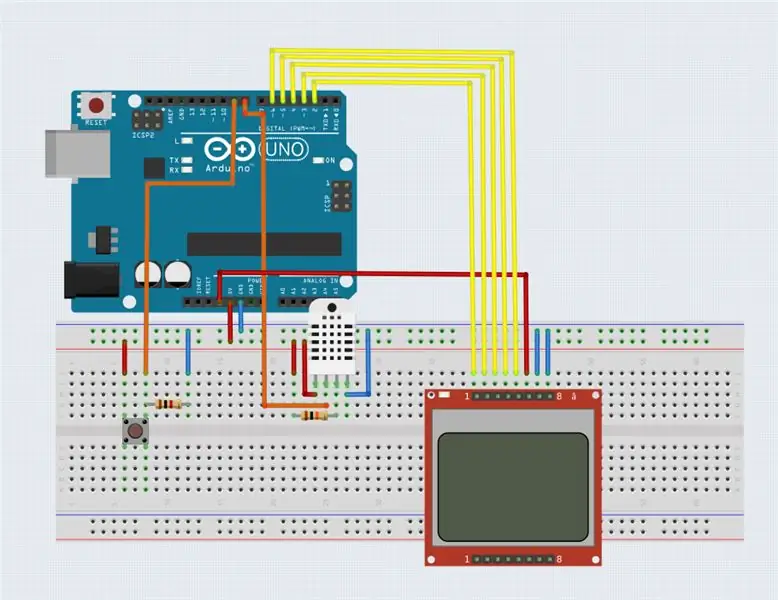

Hardware ist sehr einfach. Du brauchst:
- ein Arduino (Nano/Uno/…)
- ein Nokia 5110 LCD-Display
- ein DHT22
- ein Druckknopf
- 1 kΩ Widerstand für die Taste
- 10 kΩ Widerstand für den DHT22
Einfach alles wie auf dem Bild aufbauen und die Hardware ist richtig angeschlossen. Sie können auf verschiedene digitale Pins des Arduino wechseln, wenn Sie Anpassungen im Programm vornehmen. Es gibt verschiedene Typen des Nokia LCD mit unterschiedlichen Pinreihenfolgen. Vielleicht müssen Sie die Verkabelung anpassen oder das Programm etwas ändern.
Schritt 2: Bereiten Sie das Programm vor
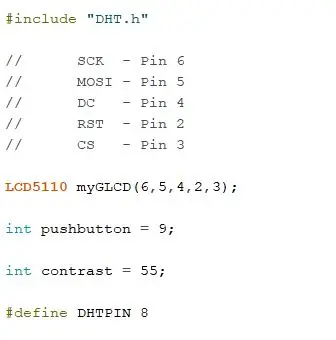
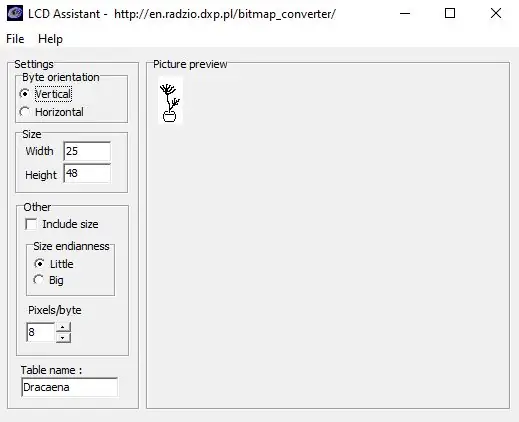
Das Programm ist sehr einfach und leicht einzurichten. Das Wichtigste ist, die richtigen Bibliotheken zu installieren (Link zu den drei Bibliotheken: https://www.rinkydinkelectronics.com/library.php?i… | https://github.com/adafruit/DHT-sensor-library | https://github.com/adafruit/Adafruit_Sensor). Laden Sie einfach die Dateien herunter und kopieren Sie die Bibliotheken in den richtigen Ordner. Sie können die Pins für das Nokia 5110 LCD, das DHT22 und die Schaltfläche oben im Programm ändern. Wenn der Kontrast des Displays nicht korrekt ist, können Sie ihn auch anpassen. Laden Sie für das Programm einfach die.zip-Datei herunter und kopieren Sie den Ordner.
Wie in meinem letzten Projekt habe ich alle Grafiken mit Farbe entworfen und LCDAssistant verwendet, um die Bilder in Hex zu konvertieren.
Schritt 3: Verkleinern des Projekts
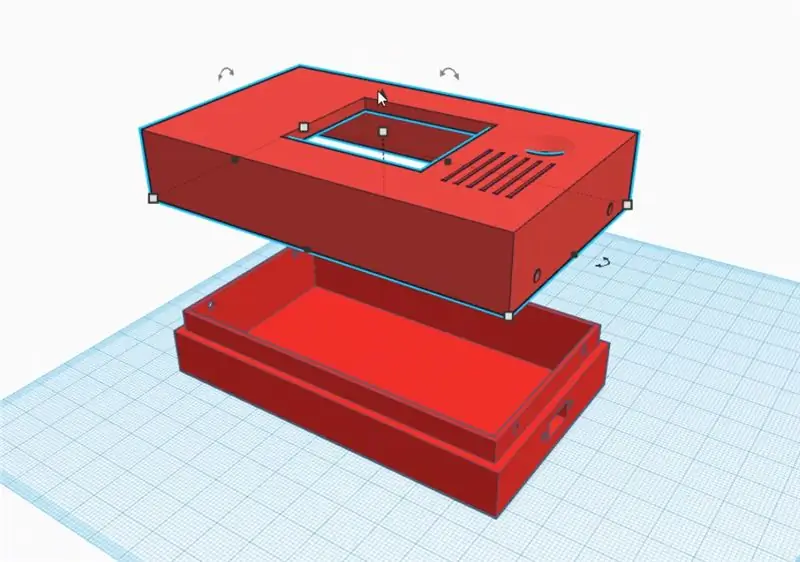

Um das Projekt zu verkleinern, habe ich mit Eagle eine Platine entworfen und gefräst. Schließlich habe ich mit einem 3D-Drucker ein Gehäuse für mein Messsystem gebaut. Die CAD-Dateien habe ich wie immer in Thinkercad entworfen und das Material PLA verwendet. Ich habe das Platinen-Layout angehängt, aber ich denke, es ist einfacher, alles auf dem Perfboard zu versenken.
Empfohlen:
Einfaches BLE mit sehr geringem Stromverbrauch in Arduino Teil 2 - Temperatur- / Feuchtigkeitsmonitor - Rev 3: 7 Schritte

Easy Very Low Power BLE in Arduino Teil 2 – Temperatur-/Feuchtigkeitsmonitor – Rev 3: Update: 23. November 2020 – Erster Austausch von 2 x AAA-Batterien seit 15. Januar 2019 dh 22 Monate für 2x AAA AlkalineUpdate: 7. April 2019 – Rev 3 of lp_BLE_TempHumidity, fügt Datum/Uhrzeit-Plots hinzu, verwendet pfodApp V3.0.362+ und automatische Drosselung, wenn
M5STACK So zeigen Sie Temperatur, Feuchtigkeit und Druck auf dem M5StickC ESP32 mit Visuino an - Einfach zu tun: 6 Schritte

M5STACK So zeigen Sie Temperatur, Luftfeuchtigkeit und Druck auf dem M5StickC ESP32 mit Visuino an - Einfach zu machen: In diesem Tutorial lernen wir, wie Sie den ESP32 M5Stack StickC mit Arduino IDE und Visuino programmieren, um Temperatur, Luftfeuchtigkeit und Druck mit dem ENV-Sensor (DHT12, BMP280, BMM150)
Temperatur CubeSat Ben & Kaiti & Q Stunde 1: 8 Schritte

Temperatur-CubeSat Ben & Kaiti & Q Stunde 1: Wollten Sie schon immer etwas selbst herstellen, das ins All geschickt werden kann und die Temperatur eines anderen Planeten misst? In unserem Physikunterricht an der High School wurden wir beauftragt, einen CubeSat mit einem funktionierenden Arduino mit der Hauptfrage zu bauen, wie können wir
Wie man einen CubeSat herstellt, der die Temperatur messen kann – wikiHow

Wie man einen CubeSat herstellt, der die Temperatur messen kann: Kommen Sie mit und Sie werden einen 11x11x11x11-Würfel der reinen Fantasie sehen, nehmen Sie meine Hand und Sie werden die Temperatur des Mars sehen! (zur Melodie von Willy Wonkas „Imagination“) Heute zeige ich dir, dass du deinen ganz eigenen CubeSat bauen musst! Ich und meine Partner Alyssa und
So bauen Sie einen Temperatur-Cubesat – wikiHow

So bauen Sie einen Temperatur-Cubesat: Stellen Sie sich vor, Sie könnten einen Planeten mit nichts anderem als einem 10x10x10-Würfel erkunden. Jetzt können Sie! (Hinweis: Dieses Projekt wird nicht wirklich zum Mond gehen, sorry) Mein Name ist Alyssa, und in diesem Instructable zeige ich Ihnen, wie meine beiden Partner (Stormi und H
